En el ámbito de la toma de decisiones basada en datos, la comunicación eficaz es clave. Los gráficos apilados son una potente herramienta de visualización de Excel que ofrece una forma dinámica de mostrar conjuntos de datos complejos. Esta guía te guiará paso a paso por el proceso de creación de impresionantes gráficos apilados. Tanto si eres un usuario experimentado de Excel como si acabas de iniciar tu experiencia con la visualización de datos, este tutorial te dotará de las habilidades necesarias para presentar la información con claridad e impacto. Prepárate para transformar tus datos en atractivos relatos visuales.
En este artículo
Parte 1. ¿Qué es un gráfico apilado?
Un gráfico apilado de Excel es una potente herramienta que permite la representación clara de múltiples variables dentro de un único conjunto de datos. A diferencia de los gráficos tradicionales que muestran series de datos individuales una al lado de la otra, un gráfico apilado las presenta una encima de la otra. Esto permite a los espectadores no sólo observar las contribuciones individuales de cada categoría sino también captar el valor total que representan colectivamente. Esta comprensión fundamental sienta las bases para aprovechar todo el potencial de los gráficos apilados en Excel.
Parte 2. Tipos de gráficos en Excel
Antes de sumergirnos en el mundo de los gráficos de Excel, es esencial comprender los diferentes tipos a su disposición y cómo pueden satisfacer mejor tus necesidades de visualización de datos".
#1 Gráfico apilado de Excel
Organiza y compara sin esfuerzo múltiples conjuntos de datos en Excel con gráficos apilados. Esta técnica de visualización superpone información para obtener información clara sobre las contribuciones individuales y colectivas.
#2 Gráfico combinado de Excel
Combine diferentes tipos de gráficos a la perfección en Gráfico combinado de Excel. Este enfoque versátil proporciona una visión holística de diversos conjuntos de datos, lo que mejora su capacidad para sacar conclusiones significativas.
#3 Gráfico de grupos en Excel
Muestra de manera eficiente distintas series de datos una al lado de la otra utilizando Gráfico de grupos en Excel. Este método facilita comparaciones sencillas y revela patrones importantes dentro de su conjunto de datos.
Parte 3. Cómo crear un gráfico apilado/ de grupos en Excel
Estos son los pasos para crear un gráfico en Excel:
Paso 1: comience ingresando sus datos en una hoja de cálculo de Excel. Asegúrate de que esté bien organizado, con etiquetas claras para cada columna o fila.
Paso 2: Resalta el rango de celdas que desees incluir en el gráfico.
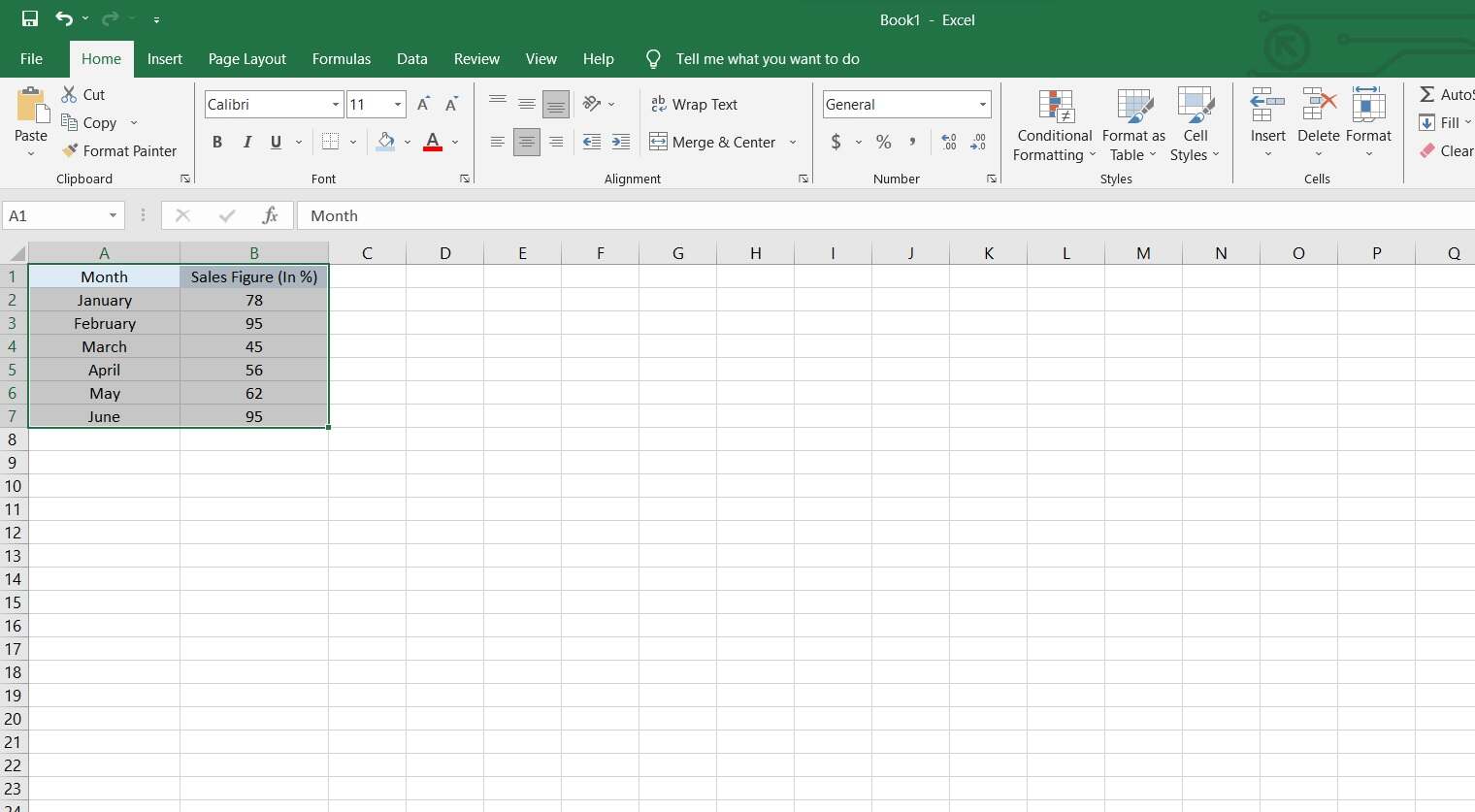
Paso 3: Ve a la pestaña "Insertar" de la barra de opciones de Excel. Haz clic en el tipo de gráfico que desees crear (por ejemplo, columna, línea, circular, etc.).
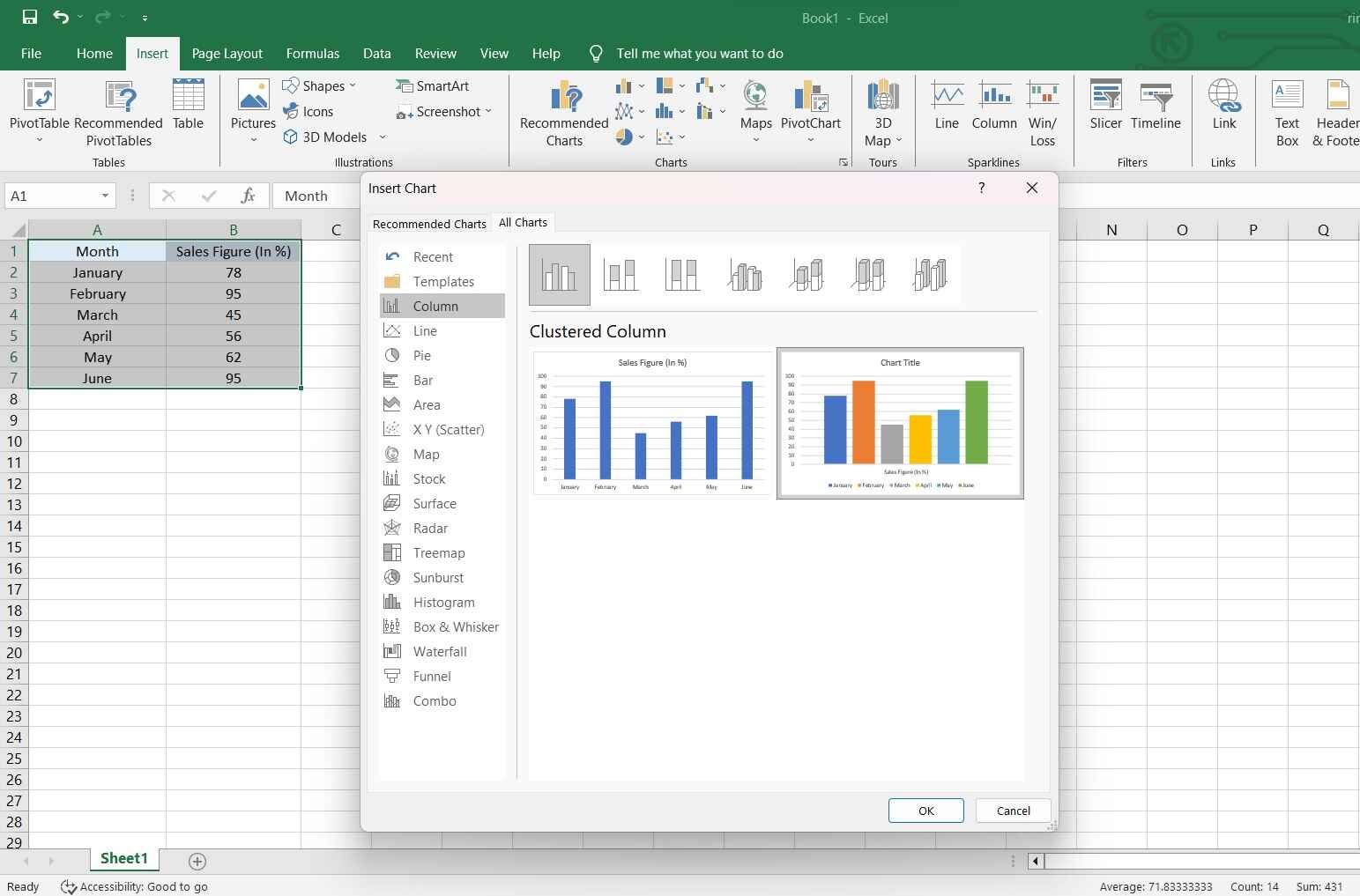
Paso 4: Excel generará un gráfico predeterminado. Puedes personalizarlo aún más:
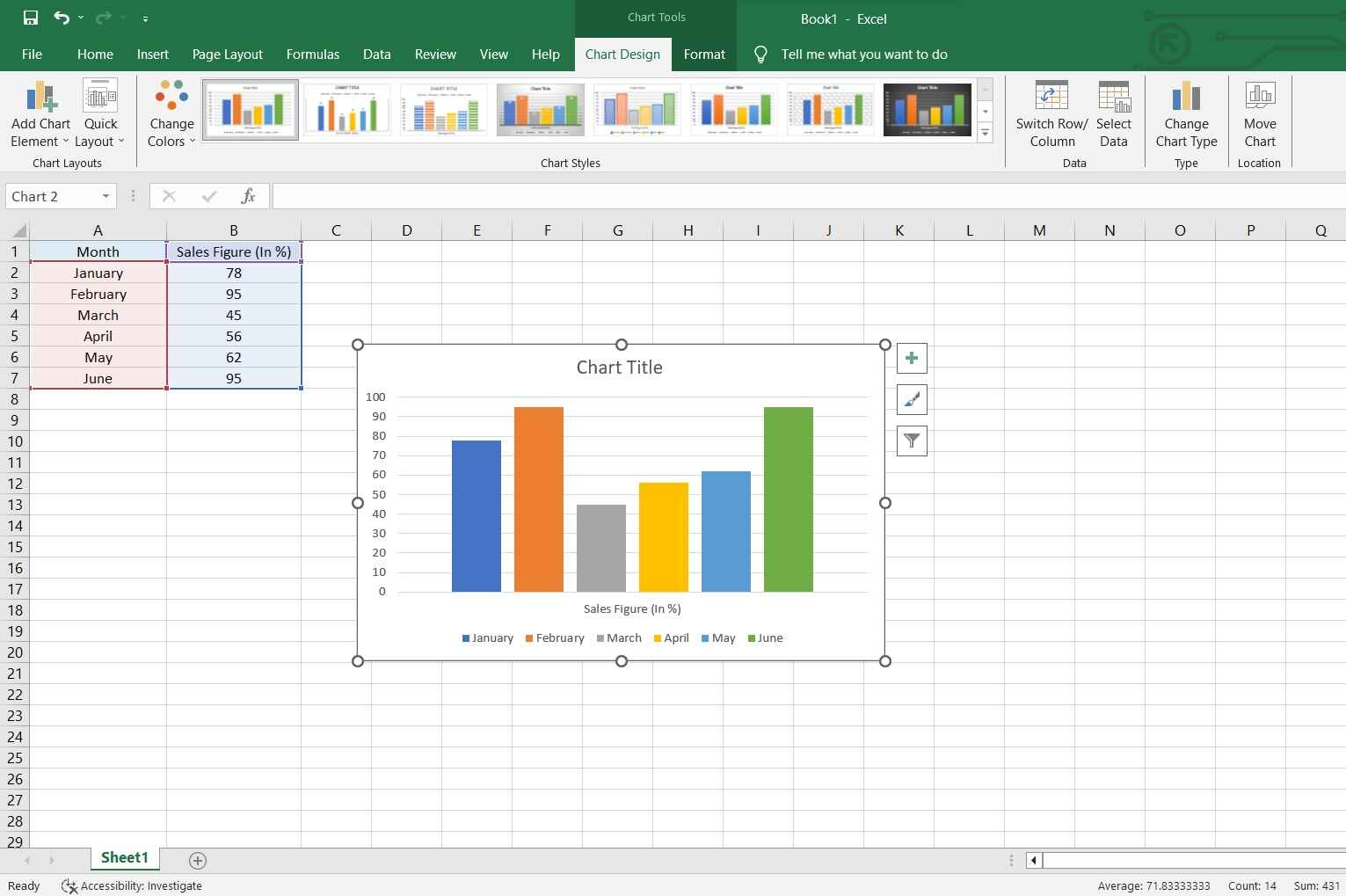
- Agregar títulos y etiquetas.
- Cambiar el estilo y los colores del gráfico.
- Ajuste de las escalas y el formato de los ejes.
Paso 5: Si deseas cambiar los datos incluidos en el gráfico, haz clic derecho en el gráfico y selecciona "Seleccionar datos". Desde allí, puedes modificar el rango de datos.
Paso 6: Explora opciones adicionales en la barra de opciones de Excel para ajustar la apariencia y el comportamiento del gráfico.
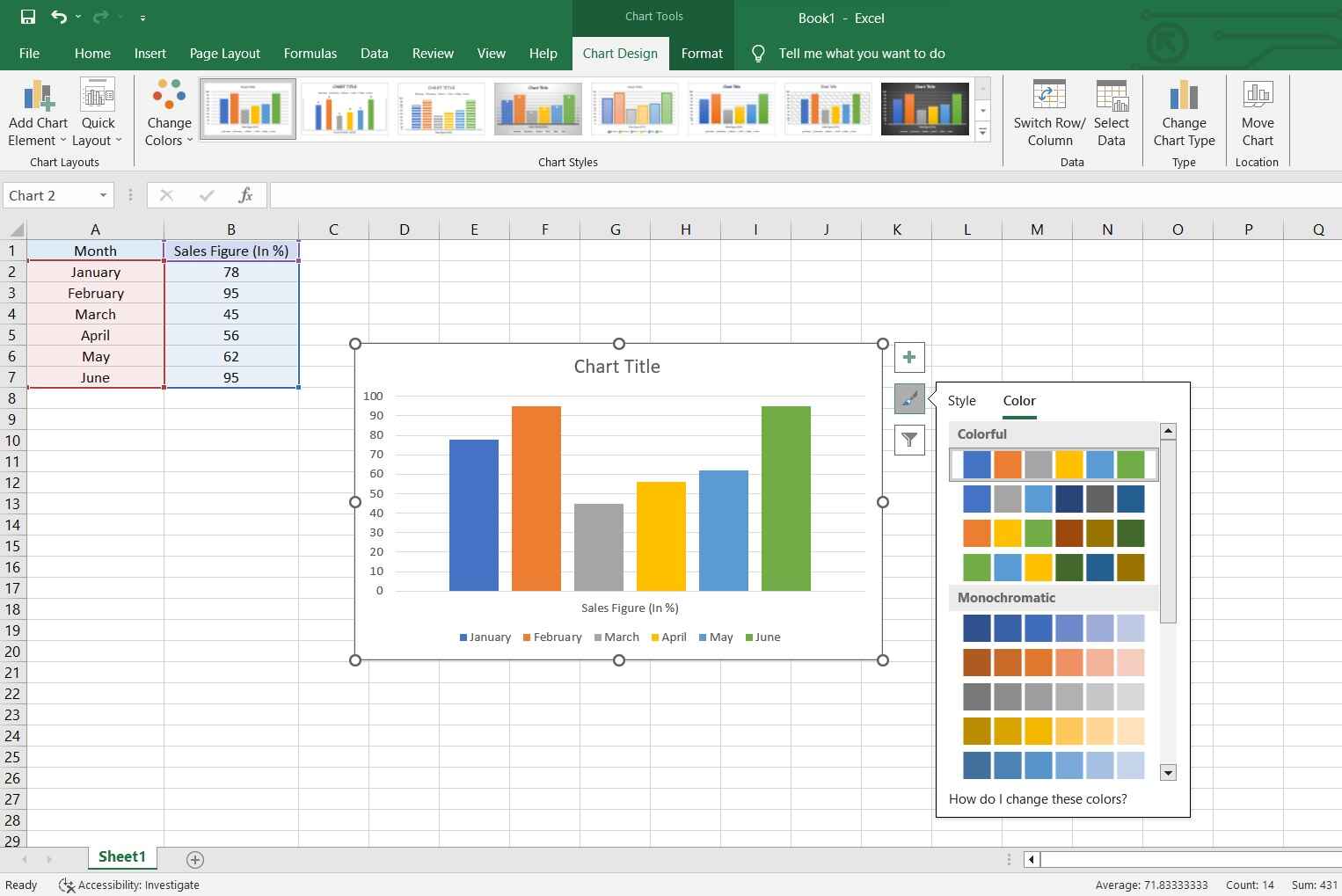
Paso 7: Si deseas compartir el gráfico, ve a "Archivo" > "Imprimir" o guárdalo como una imagen para incluirlo en informes o presentaciones.
¡Eso es todo! Haz creado con éxito un gráfico en Excel. Recuerda, la práctica y la experimentación te ayudarán a ser más competente en la creación y personalización de gráficos para satisfacer tus necesidades específicas.
Parte 4. Crear un gráfico de barras fácilmente con EdrawMax
EdrawMaxofrece una clara ventaja sobre Excel cuando se trata de crear gráficos de barras y otras visualizaciones. Si bien Excel es principalmente un software de hoja de cálculo, EdrawMax está diseñado específicamente para diagramar y visualizar. Esta especialización da como resultado un proceso más intuitivo y optimizado para la creación de gráficos.
 100% Seguro | Sin anuncios |
100% Seguro | Sin anuncios | 100% Seguro | Sin anuncios |
100% Seguro | Sin anuncios | 100% Seguro | Sin anuncios |
100% Seguro | Sin anuncios |La interfaz fácil de usar de EdrawMax, la amplia biblioteca de plantillas y la funcionalidad de arrastrar y soltar simplifican el proceso de creación de gráficos, haciéndolo accesible a usuarios de todos los niveles. También proporciona una gama más amplia de opciones de personalización y una extensa biblioteca de símbolos, lo que garantiza que los usuarios puedan crear sin esfuerzo gráficos de barras de calidad profesional y otros elementos visuales con precisión y facilidad.
Estos son los pasos para crear un gráfico de barras usando EdrawMax:
Paso 1: Ejecuta el programa EdrawMax en tu computadora. Haz clic en la categoría "Gráficos y tablas" y elije un gráfico de barras que se adapte a tus datos.
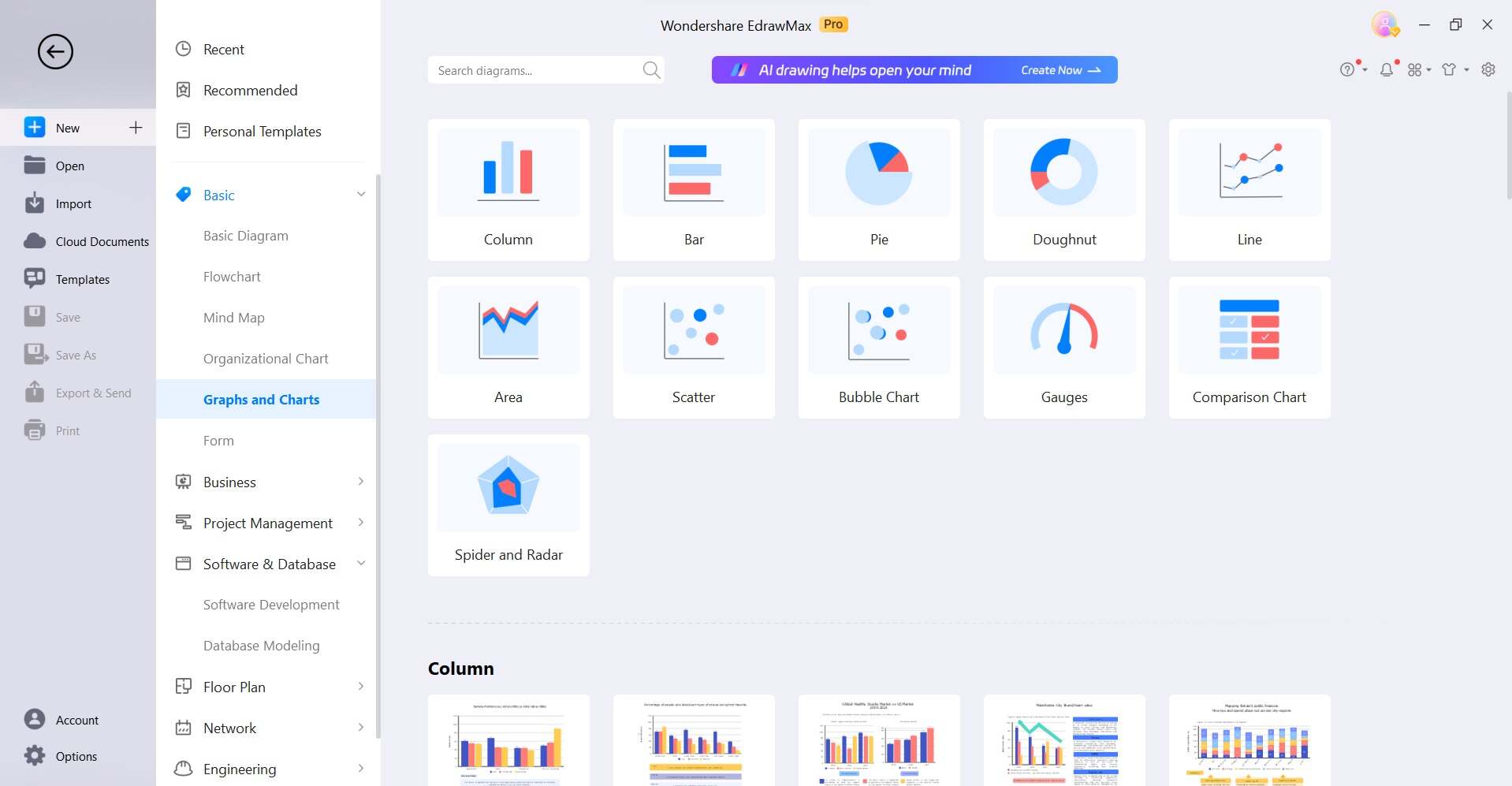
Paso 2: Haz doble clic en las barras o usa la tabla de datos para ingresar tus propios valores de datos. EdrawMax actualizará automáticamente el gráfico.
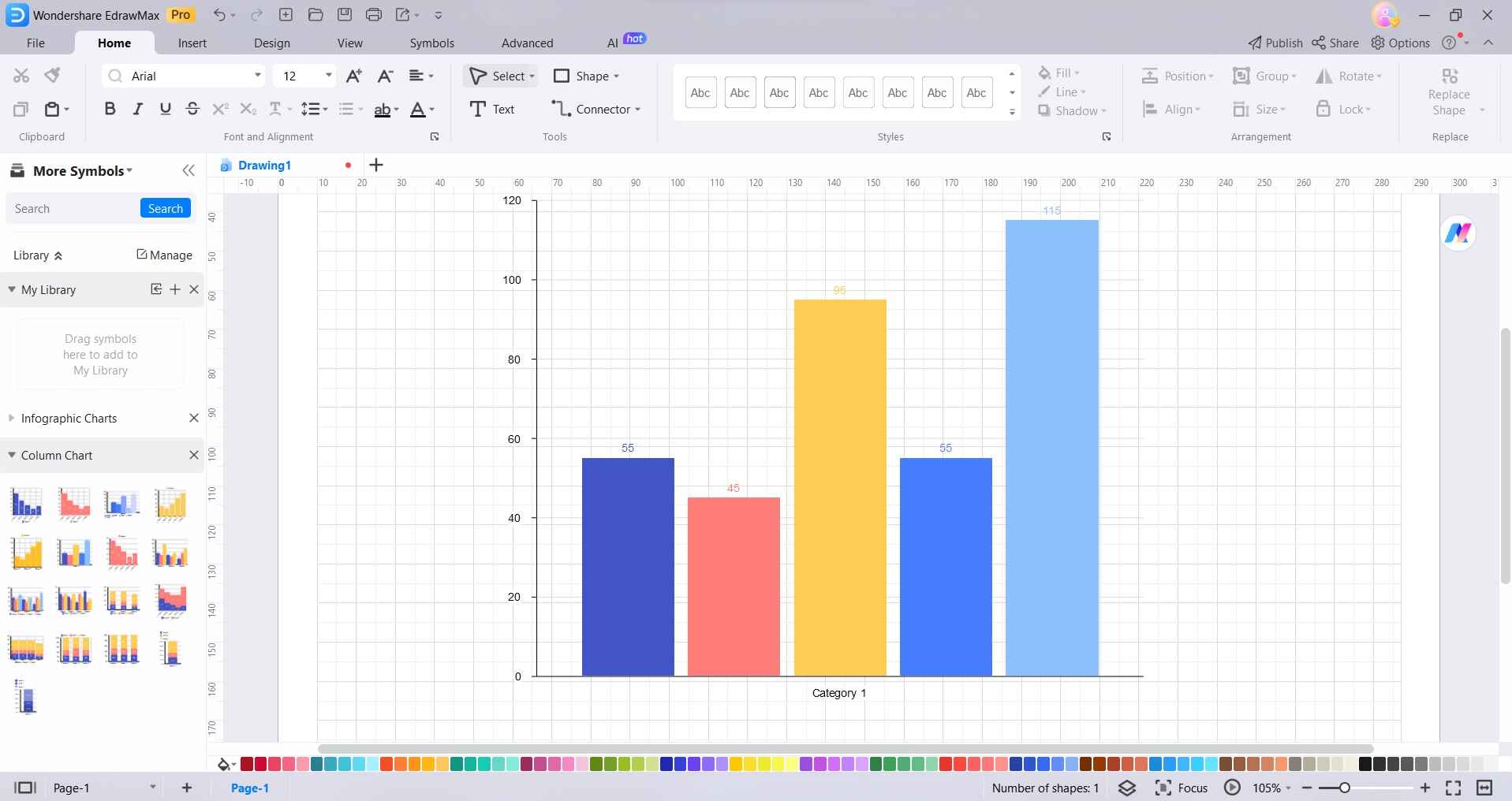
Paso 3: Ajusta el color, el estilo y el grosor de las barras según tus preferencias. Modifica las etiquetas, títulos y nombres de ejes para reflejar tus datos específicos.
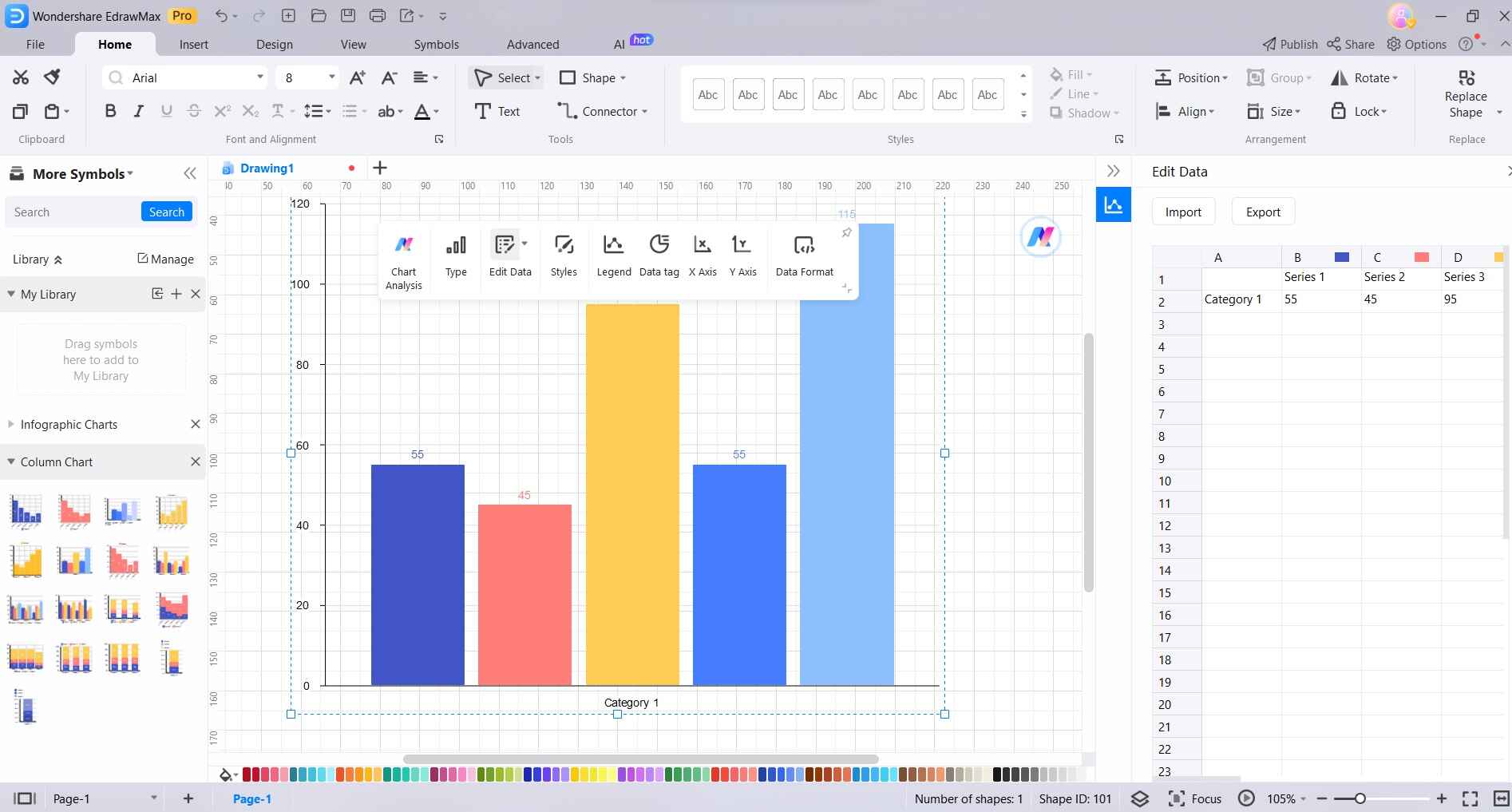
Paso 4: EdrawMax ofrece varias funciones como agregar puntos de datos, líneas de tendencia, anotaciones y más para mejorar tu gráfico de barras.
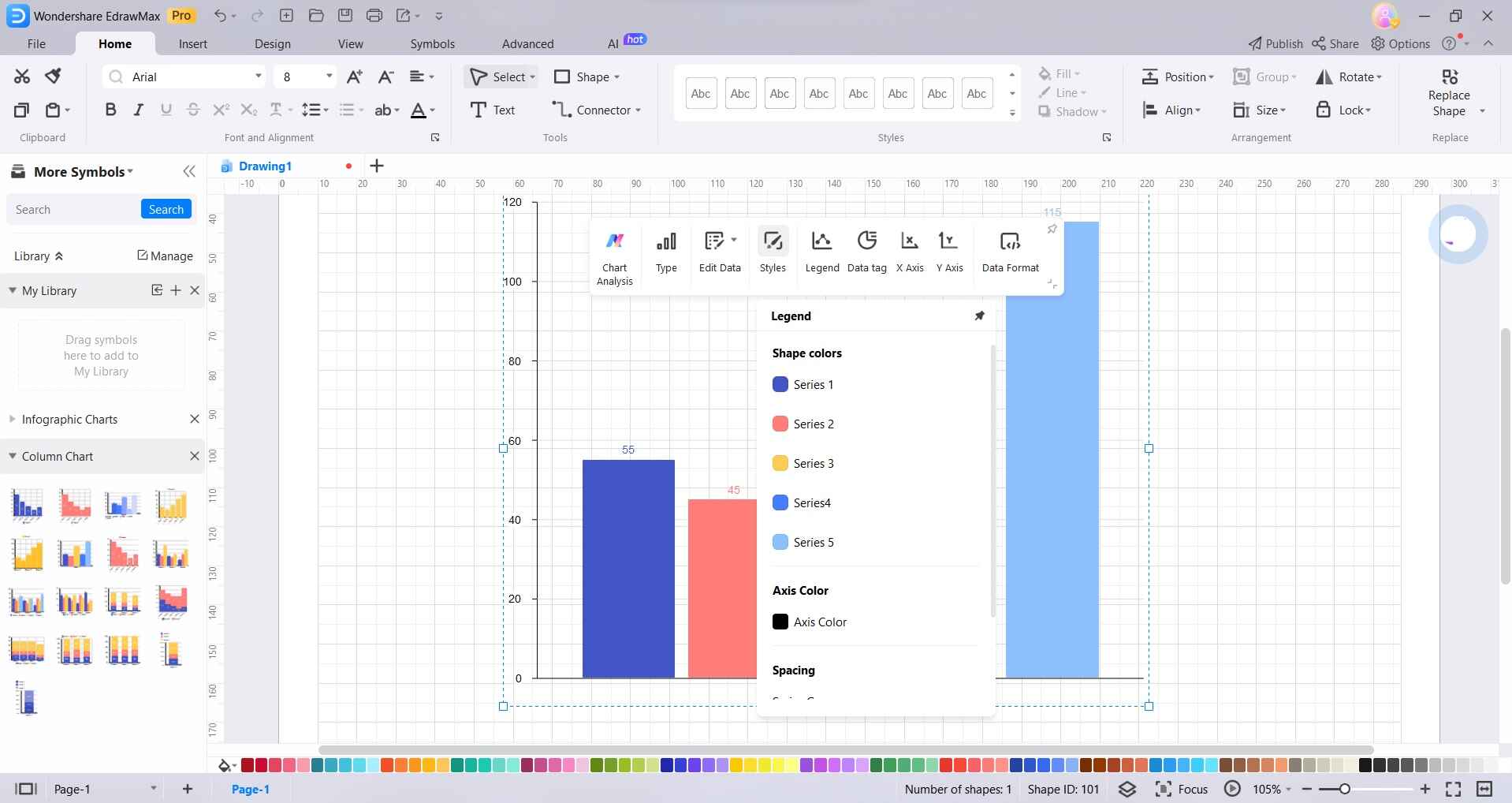
Paso 5: Haz clic en el menú "Archivo" y selecciona "Guardar" para guardar tu gráfico de barras. Puedes exportar el gráfico en varios formatos (por ejemplo, PNG, PDF, etc.) o compartirlo directamente con otras personas.
EdrawMax agiliza el proceso de creación de gráficos de barras con su interfaz intuitiva y amplias opciones de personalización, lo que garantiza que puedas generar sin esfuerzo visualizaciones de calidad profesional para tus presentaciones de datos.
Parte 5. Las mejores herramientas en línea para crear gráficos y diagramas
Aquí estan algunas de las mejores herramientas en línea para crear gráficos y cuadros

EdrawMax se destaca como la mejor opción para crear una amplia gama de gráficos y tablas. Su interfaz intuitiva, su amplia biblioteca de plantillas y sus amplias opciones de personalización la convierten en una herramienta ideal tanto para profesionales como para principiantes. Con EdrawMax, los usuarios pueden generar sin esfuerzo representaciones visuales precisas y atractivas de sus datos.
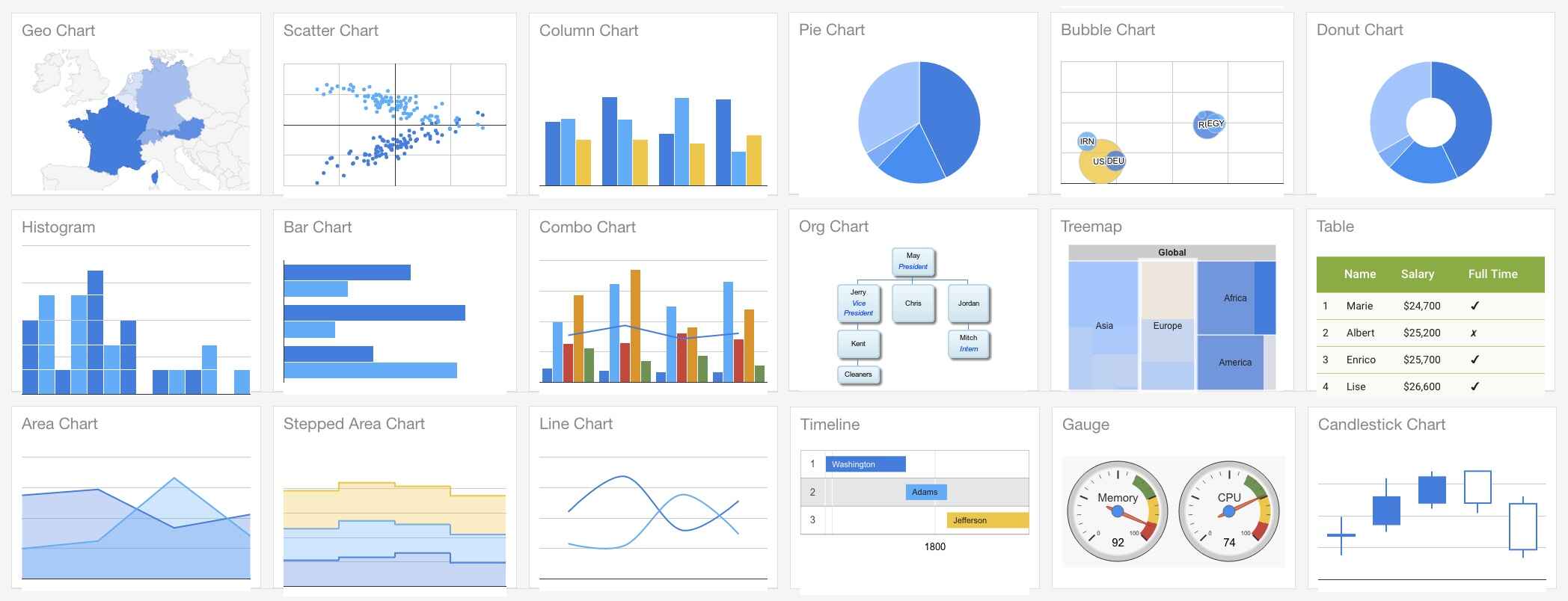
Las tablas de Google proporcionan un conjunto de herramientas potentes y gratuitos para crear tablas dinámicas e interactivas. Integrado con Hojas de Google, permite actualizar datos en tiempo real y compartirlos fácilmente. Con una variedad de tipos de tablas disponibles, las Tablas de Google son una excelente opción para quienes buscan una herramienta de tablas en línea confiable y colaborativa.
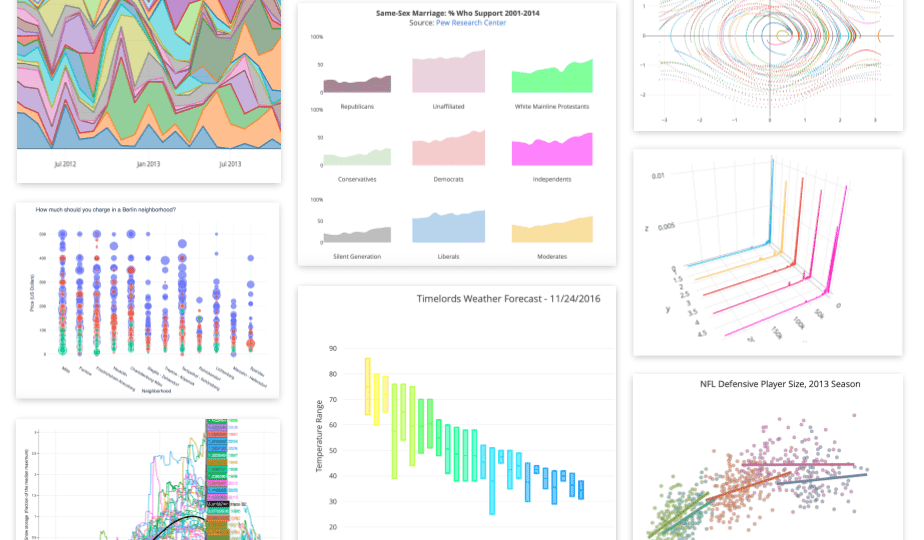
Plotly es una sólida herramienta de visualización de datos que está dirigida tanto a individuos como a equipos. Ofrece una amplia gama de tipos de tablas y brinda la flexibilidad de crear imágenes estáticas o interactivas. Con funciones como sincronización en la nube y opciones sencillas para compartir, Plotly es una opción sólida para los profesionales basados en datos.
Conclusión
En resumen, dominar el arte de crear gráficos y tablas es esencial para una presentación de datos eficaz. Wondershare EdrawMax toma la delantera con su interfaz intuitiva y sólidas funciones de personalización, lo que lo convierte en la mejor opción tanto para profesionales como para principiantes. Su extensa biblioteca de plantillas garantiza que se pueda visualizar bellamente una amplia gama de datos.
Con EdrawMax, tienes una poderosa herramienta a tu alcance para transmitir información compleja con claridad y precisión, mejorando en última instancia tu capacidad para tomar decisiones informadas basadas en tus datos.



